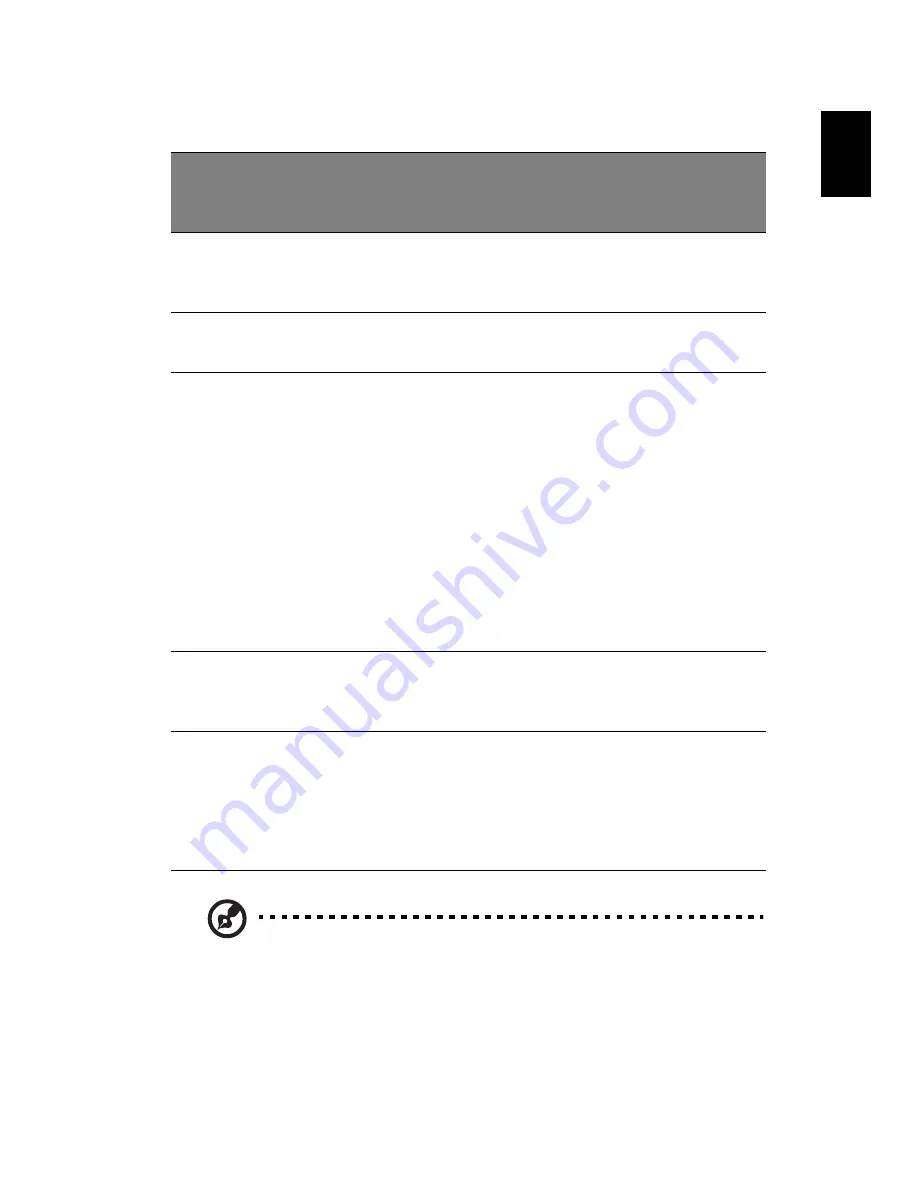
21
Fr
an
ça
isFr
an
ça
is
Remarque :
Remarque :
Remarque :
Remarque : Gardez vos doigts, ainsi que la surface du touchpad,
secs et propres. Le touchpad est sensible aux mouvements de votre
doigt : la réponse est d’autant meilleure que votre touché est
léger. La réponse ne sera pas meilleure si vous tapotez fort.
Fonction
Fonction
Fonction
Fonction
Bouton
Bouton
Bouton
Bouton
Gauche
Gauche
Gauche
Gauche
Bouton
Bouton
Bouton
Bouton
Droit
Droit
Droit
Droit
Touche de
Touche de
Touche de
Touche de
Défilement
Défilement
Défilement
Défilement
Bidirectionnel
Bidirectionnel
Bidirectionnel
Bidirectionnel
Tapotement
Tapotement
Tapotement
Tapotement
Exécution
Cliquez deux
fois
rapidement.
Tapotez
deux fois
rapidement.
Sélection
Cliquez une
fois.
Tapotez une
fois.
Faire
glisser
Cliquez et
maintenez.
Puis, déplacez
votre doigt
sur le
touchpad
pour faire
glisser le
curseur sur la
sélection.
Tapotez
deux fois
rapidement.
Au second
tapotement,
déplacez
votre doigt
sur le
touchpad
pour faire
glisser le
curseur sur
la sélection.
Accès au
menu
contextuel
Cliquez
une fois.
Défilement
Cliquez et
maintenez le
bouton de
défilement haut/
bas/gauche/
droite.
Summary of Contents for Aspire 2010
Page 1: ...Acer Aspire S rie 2010 Manuel d utilisation...
Page 6: ...vi Fran ais...
Page 10: ...Fran ais...
Page 11: ...Familiarisation avec votre ordinateur...
Page 39: ...Fonctionnementsur la batterie...
Page 46: ...Fonctionnement sur la batterie 36 Fran ais...
Page 47: ...P riph riqueset options...
Page 57: ...D placements avec votre ordinateur...
Page 64: ...D placements avec votre ordinateur 54 Fran ais...
Page 65: ...Logiciels...
Page 81: ...D pannage...
Page 86: ...D pannage 76 Fran ais...
Page 87: ...Annexe A Sp cifications...
Page 88: ...Cette annexe donne la liste des sp cifications g n rales de votre ordinateur...
Page 92: ...Annexe A Sp cifications 82 Fran ais...
Page 93: ...Annexe B Avis...
Page 94: ...Cette annexe donne la liste des avis g n raux de votre ordinateur...
Page 108: ...Annexe B Avis 98 Fran ais...
















































